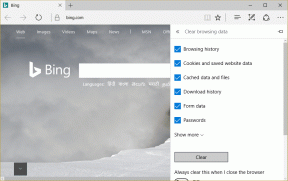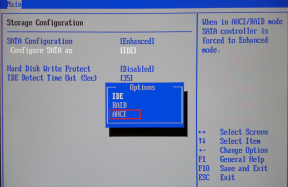Како гледати видео записе док сте на позиву – ТецхЦулт
Мисцелланеа / / October 06, 2023
Да ли сте се икада нашли заглављени у дугом досадном радном састанку, потајно желећи да можете да гледате своје омиљене ИоуТубе видео снимке или емисије? Сви смо ми у неком тренутку криви за ово! Срећом по вас, постоје неки лаки трикови које можете користити да гледате видео записе док и даље изгледате као да обраћате пажњу. У овом чланку смо поделили неке методе о томе како да гледате видео снимке док сте на позиву, а да вас шеф не ухвати. На крају ћете бити професионалац у томе да се ушуњате у забаву преко ИоуТубе-а током разговора и да задржите изглед да сте потпуно ангажовани. Не брините, ваша тајна је сигурна код нас!

Преглед садржаја
Како гледати видео записе док сте у видео позиву
Без обзира да ли желите да стримујете своју омиљену емисију или да пратите видео снимке док ћаскате са пријатељима и породицом, имамо неколико метода да то остваримо. Почнимо!
Метод 1: Преко Гоогле Цхроме претраживача
Коришћење Цхроме-а је један од најједноставнијих и најједноставнијих метода за гледање видеа током позива. Пратите ове кораке да бисте гледали видео снимке на Андроид телефону у Гоогле Цхроме-у:
Белешка: Запамтите да управљате поставкама звука на телефону како бисте били сигурни да видео звук не омета ваш текући позив.
1. Отворите нову картицу у Гоогле Цхроме на свом телефону.
3. Претрага ЈуТјуб у траци за претрагу.

4. Пустите видео на новој картици док се позив наставља у позадини.
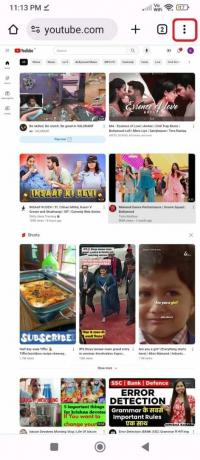
Сада ћете моћи лако да гледате свој видео док сте у разговору са својим вршњацима.
Такође прочитајте:Како да поправите Фацебоок Мессенгер видео позиве који не раде на Цхроме-у
Метод 2: Преко алата треће стране
Такође можете да користите апликације независних произвођача за репродукцију видео записа усред текућег позива. Ево како:
1. Иди на своју Гоогле Плаи продавница и преузмите било коју апликацију за стриминг. Узели смо МКС Плаиер на пример.
2. Отворите апликацију и идите на Подешавања

3. Додирните на Плаиер.

4. Изаберите Позадинска репродукција.

5. Проверите да ли је опција Телефонски позив укључена.
6. Затим отворите видео који желите да гледате.
Видео ће се репродуковати у апликацији МКС Плаиер са позивом у позадини.
Метод 3: Пребаците се на режим звучника
Још једно једноставно решење је да једноставно пребаците свој позив у режим звучника. Следите кораке ако имате било какве сумње:
1. Започните разговор као и обично.
2. Потражите аудио подешавања у видео плејеру. Обично је то икона која подсећа на звучник. Додирните га да бисте активирати режим звучника.
3. Док сте у режиму звучника, сада можете да отворите и погледате свој видео. Звук ће се репродуковати кроз звучнике уређаја, омогућавајући вам да чујете видео док сте у току позива.
4. Можете подесити јачину звука по потреби да бисте уравнотежили видео звук са позивом.
Такође прочитајте:Како обавити видео позив на Инстаграму са рачунара
Метод 4: Омогућите ИоуТубе режим слика у слици (пип).
Функција ИоуТубе слика у слици (Пип) је обично само за ИоуТубе Премиум чланове или људе у САД. Пратите ове једноставне кораке ако сте премиум члан:
Белешка: Режим слике у слици неће радити за музичке видео снимке осим ако немате Премиум чланство.
1. Идите у Плаи продавницу свог телефона и преузмите а ВПН апликација.
2. Након што инсталирате ВПН, обавезно га поставите на Сједињене Државе као своју локацију. Нека ВПН буде укључен и повезан са америчким сервером кад год желите да користите ову функцију. У супротном, неће радити.
3. Сада, отворите ЈуТјуб апликацију и додирните икону свог профила.
4. Затим, изаберите Подешавања.
5. Кликните Генерал опција. Тамо, укључите Слика у слици опција.
6. Изаберите видео који волите да гледате.
7. Да бисте користили Слика у слици, притисните дугме за почетну страницу или превуците нагоре да бисте отишли на другу апликацију.
Метод 5: Користите веб локацију за рачунаре
1. Отворите свој веб претраживач на рачунару.
2. Претрага ИоуТубе у адресној траци.
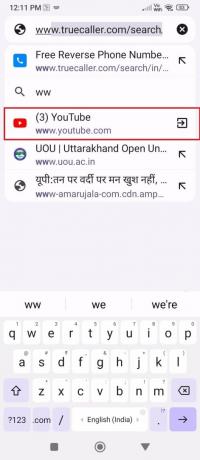
5. Када ваш видео почне да се репродукује, тапните на три тачке у горњем десном углу.

6. Изаберите Десктоп Сите. Ово ће учинити да ИоуТубе изгледа као на обичном рачунару.

7. Сада пустите свој видео и притисните Хоме дугме на дну екрана.
8. Видео ће у овом тренутку паузирати. Да бисте је репродуковали или паузирали, само превуците прстом надоле од врха екрана. Видећете дугме за контролу видеа.

Могу ли да гледам ИоуТубе док сам у видео позиву? Да ли ће пуштање видео записа током позива утицати на квалитет позива?
Да, можете да гледате ИоуТубе док сте у видео позиву. Међутим, репродукција видео записа током позива може потенцијално утицати на квалитет позива. То може довести до споријег интернета и утицати на аудио и видео квалитет позива.
Белешка: Препоручљиво је да пажљиво управљате интернет пропусним опсегом и размотрите давање приоритета квалитету видео позива када је то потребно.
Такође прочитајте:Поправите ВхатсАпп видео позив који не ради на иПхоне-у и Андроид-у
Могу ли да репродукујем видео записе на целом екрану током позива?
Да, могуће је репродуковати видео записе на целом екрану током позива на већини уређаја и апликација. Ево неколико савета који ће вам помоћи:
Ево начина за гледање видео снимака током позива:
- Слика у слици (Пип): Апликације као што су ИоуТубе и Нетфлик нуде режим Пип. Смањује видео у мали прозор на врху других апликација.
- Подељени екран или више прозора: Неки уређаји/апликације деле ваш екран, што је згодно за покретање и апликација за позивање и видео снимака упоредо.
- Позадинска репродукција: У апликацијама као што је ИоуТубе, видео снимци могу да се репродукују у позадини док користите друге апликације. Чућете звук, али нећете видети видео.
- Слика по слику (ПбП): Слично као код Пип-а, ПбП вам омогућава да покренете више инстанци исте апликације једну поред друге, што је идеално за комбиновање апликација за позивање и видео.
Како гледати видео записе док сте на позиву на иПхоне-у
Можете да гледате видео записе на иПхоне-у, само треба да ставите телефон у режим звучника. Ево како:
- Ако сте у позиву са неким, кликните на Спеакер.
- Превуците нагоре и идите кући, сада можете да разговарате са пријатељима и гледате Инстаграм за ИоуТубе видео снимке док сте у разговору.
И то је то, сада знате како да гледате видео записе док сте у позиву на иПхоне-у.
Такође прочитајте:Како да поправите проблем са дугметом за придруживање ФацеТиме-у
Зашто не можете да репродукујете видео током позива?
Фрустрација због немогућности репродукције видео записа током позива је уобичајена и произилази из различитих разлога:
- Ограничења за више задатака: Неки уређаји или апликације не могу да поднесу истовремено покретање видео записа и позива због хардверских или софтверских ограничења, посебно на иПхоне-у.
- Ограничења пропусног опсега: Видео стриминг захтева много података и пропусног опсега. Ако је ваш интернет заузет позивом, можда неће бити довољно ресурса за несметан видео стримовање.
- Приоритет позива: Апликације могу да дају приоритет гласовним позивима у односу на друге активности као што је репродукција видео записа како би осигурале квалитет позива, аутоматски паузирајући видео снимке који су у току.
- Ограничења оперативног система: Оперативни системи завесе ограничавају истовремену употребу функција током позива из безбедносних или разлога приватности.
Дакле, имате неколико паметних начина да се ушуњате у гледање видеа чак и када сте заглављени на позиву. Било да се ради о стратешком позиционирању ваше камере само да сними вашу главу и рамена или да се учита Слика у слици да држите на оку најновији вирални клип, имате опције да максимално искористите своје време. Надамо се да сада знате како гледати видео снимке на позив. Уз мало креативности, можете имати најбоље од оба света!
Пете је старији писац у ТецхЦулт-у. Пит воли све ствари у технологији, а такође је и страствени ди-Иер у срцу. Има деценију искуства у писању упутстава, функција и технолошких водича на интернету.